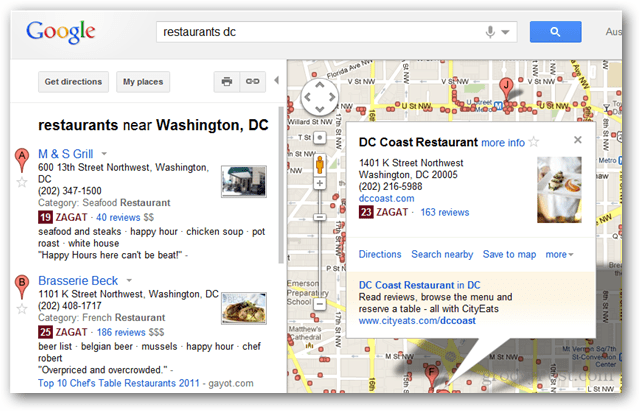Πώς να ενημερώσετε την Apple TV μέσω του iTunes Σε έναν υπολογιστή ή Mac
μήλο Apple Tv / / March 18, 2020
Η Apple TV δεν αφέθηκε έξω από την φρενίτιδα ενημέρωσης του λειτουργικού συστήματος αυτήν την εβδομάδα. Μπορείτε να ενημερώσετε μέσω της διεπαφής Apple TV ή για μια γρήγορη και καθαρή αναβάθμιση - χρησιμοποιήστε το iTunes στον υπολογιστή σας ή στο Mac.
Ο ευκολότερος τρόπος ενημέρωσης είναι η χρήση της διασύνδεσης Apple TV. Από το κύριο μενού, πηγαίνετε στο Ρυθμίσεις >> Γενικά >> Ενημέρωση λογισμικού.
Εάν θέλετε να έχετε μια καθαρή επαναφορά και ενημέρωση, συνδέστε τον στον υπολογιστή σας και χρησιμοποιήστε το iTunes.
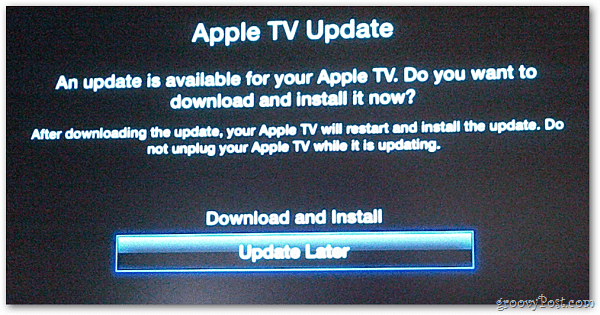
Δείτε πώς μπορείτε να ενημερώσετε την Apple TV σας με τον υπολογιστή σας ή το Mac. Καταρχάς, αποσυνδέστε το καλώδιο HDMI από την Apple TV σας, στη συνέχεια αποσυνδέστε το καλώδιο τροφοδοσίας και το καλώδιο Ethernet. Πιάστε ένα καλώδιο micro USB και συνδέστε το στο πίσω μέρος της Apple TV.
Σημείωση: Θα χάσετε τις ρυθμίσεις που έχετε - αν δεν θέλετε να τις χάσετε, ενημερώστε μέσω του UI της Apple TV.

Φωτογραφική πίστωση: Steve Krause
Στη συνέχεια, συνδέστε το άλλο άκρο του καλωδίου micro USB στον υπολογιστή σας ή στο Mac. Χρησιμοποιώ έναν υπολογιστή με Windows 7 και Windows 7
Εκκινήστε το iTunes και κάτω από τις συσκευές θα δείτε την Apple TV σας. Επισημάνετε το και κάντε κλικ στο κουμπί Επαναφορά.
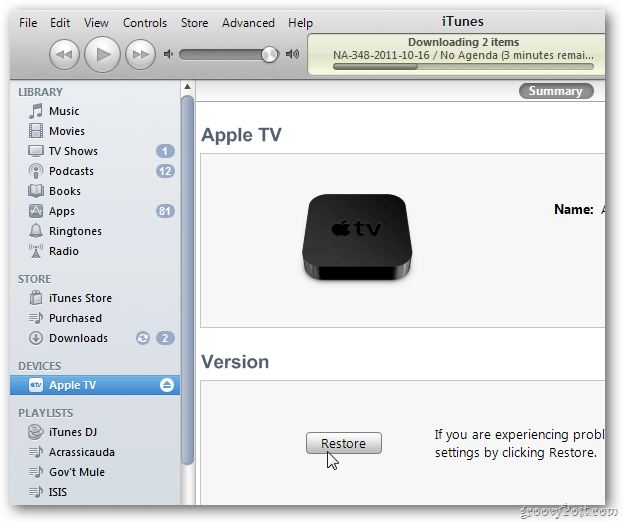
Αφού κάνετε κλικ στο κουμπί Επαναφορά, θα λάβετε μερικά μηνύματα. Έχω απενεργοποιήσει τις αυτόματες ενημερώσεις, επομένως ελέγξτε τα κλικ
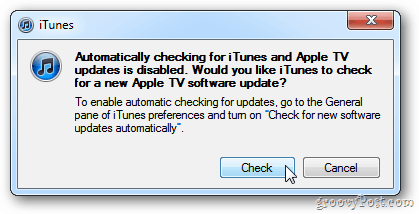
Στη συνέχεια, κάντε κλικ στην επιλογή Επαναφορά και ενημέρωση στο επόμενο παράθυρο διαλόγου που ρωτάτε αν είστε βέβαιοι.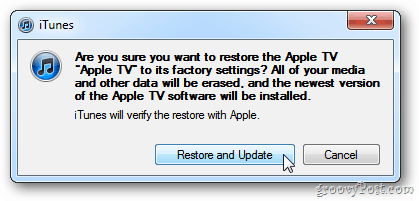
Εμφανίζεται το παράθυρο "Επαναφορά λογισμικού Apple TV". Κάντε κλικ στο κουμπί Επόμενο.
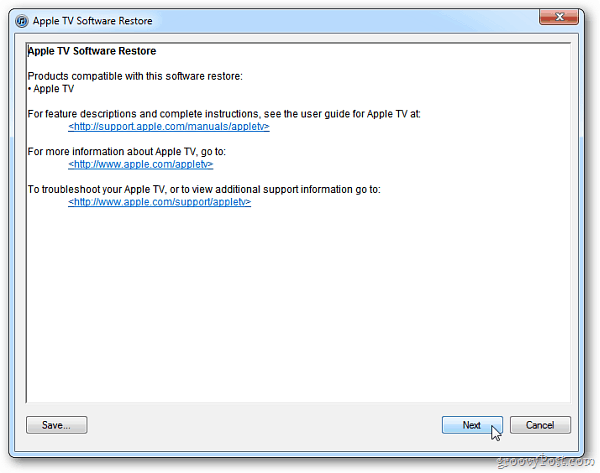
Συμφωνείτε με τη συμφωνία άδειας χρήσης λογισμικού της Apple TV.
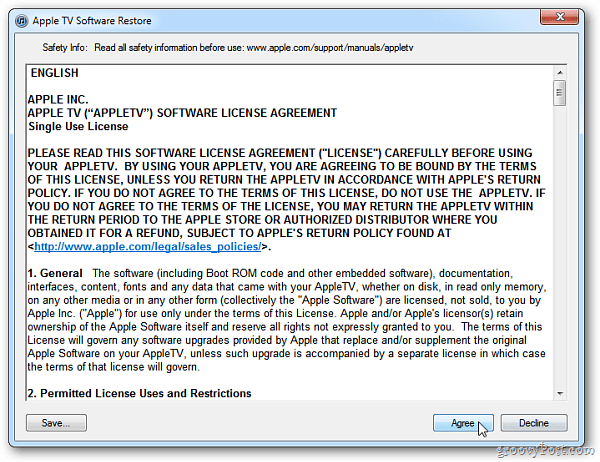
Στη συνέχεια, θα δείτε την πρόοδο της ενημέρωσης λογισμικού Apple TV στην κορυφή του iTunes.
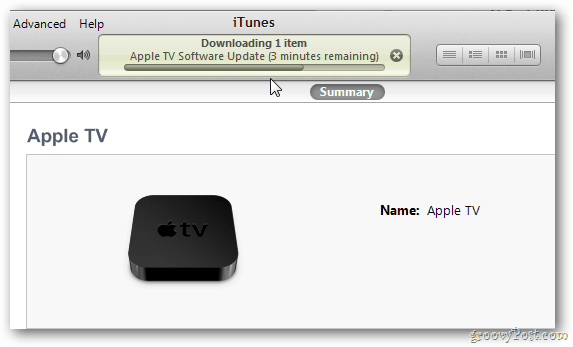
Αφού φορτωθεί και εγκατασταθεί η ενημέρωση, το σύστημά σας θα επαναφέρει την Apple TV.
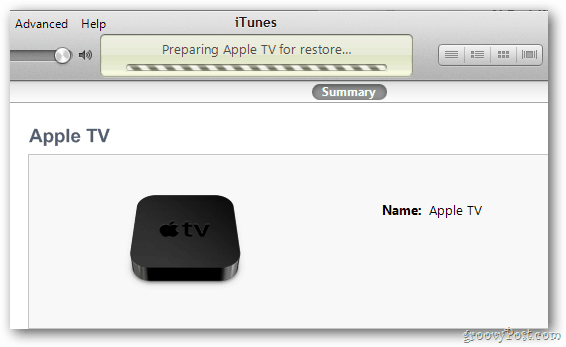
Όταν ολοκληρωθεί η ενημέρωση, κάντε κλικ στο OK. Η Apple TV σας είναι πλέον ενημερωμένη με την έκδοση 4.4. Αποσυνδέστε το από τον υπολογιστή σας και συνδέστε το ξανά στην τηλεόρασή σας.
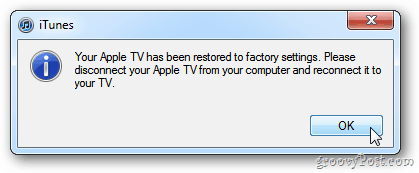
Η ενημέρωση της Apple TV περιλαμβάνει τα χαρακτηριστικά iCloud - Streaming φωτογραφιών και Mirroring AirPlay. Έχουν προστεθεί και νέα τηλεοπτικά κανάλια Internet. Περιλαμβάνουν το NHL - Ζωντανά Παιχνίδια, το Wall Street Journal Live, νέα Θέματα Slideshow, βελτιώσεις Netflix και βελτιωμένη πλοήγηση για το iTunes Movie Trailers.